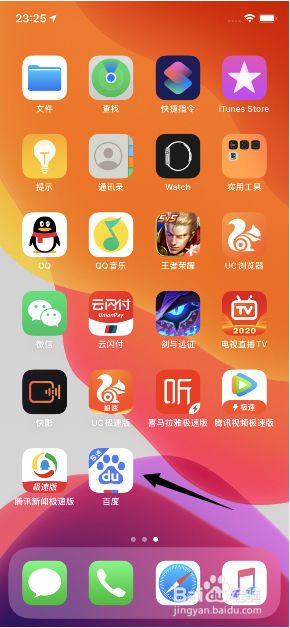百度极速版怎么关闭智能助手首页消息提示
1、先打开手机,点击百度极速版。
2、然后点击我的。
3、之后点击设置。
4、然后点击消息设置。
5、之后将智能助手首页消息提示的滑动按钮向左滑动。
6、滑动完成后如图所示,这样便关闭了智能助手首页消息提示。
7、总结:1、点击百度极速版。2、点击我的。3、点击设置。4、点击消息设置。5、将智能助手首页消息提示的滑动按钮向左滑动。6、,这样便关闭了智能助手首页消息提示。
声明:本网站引用、摘录或转载内容仅供网站访问者交流或参考,不代表本站立场,如存在版权或非法内容,请联系站长删除,联系邮箱:site.kefu@qq.com。
阅读量:76
阅读量:49
阅读量:38
阅读量:39
阅读量:39